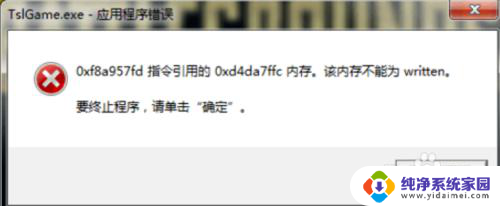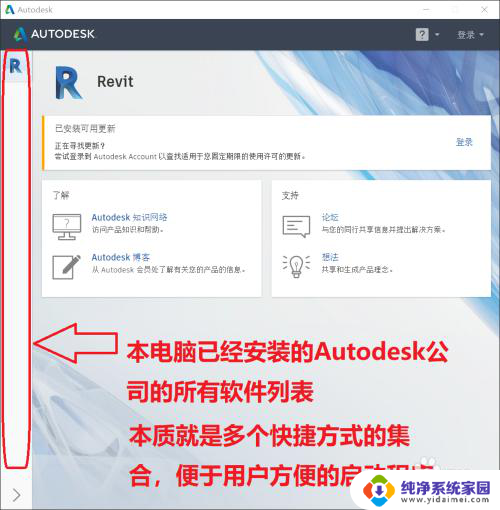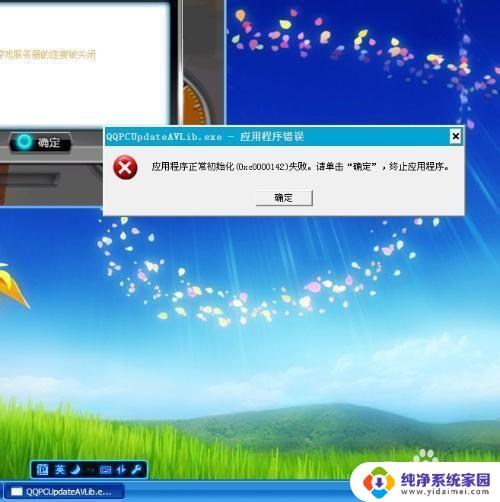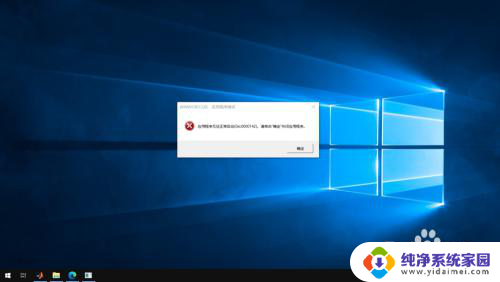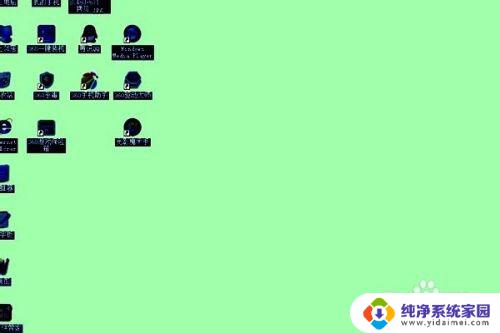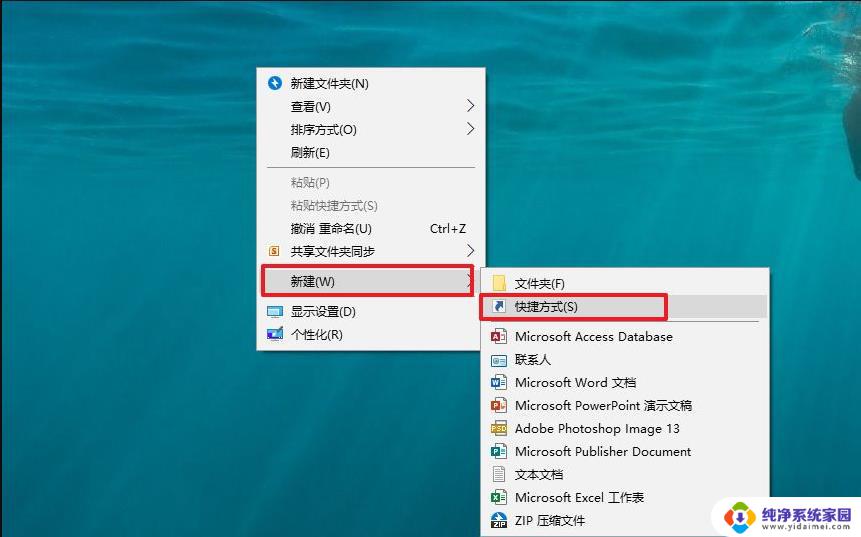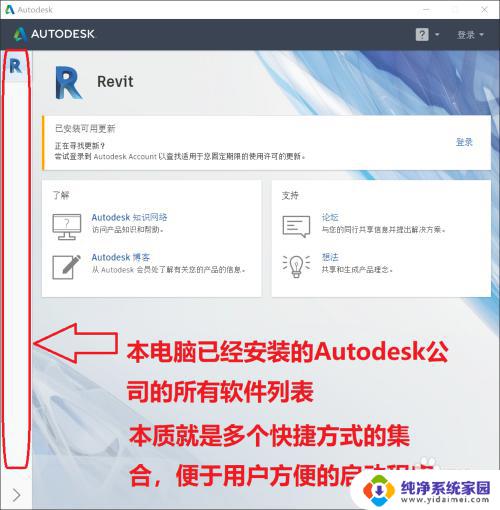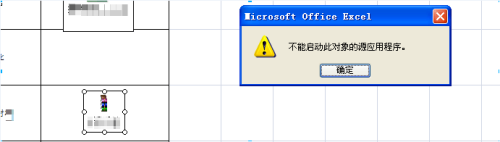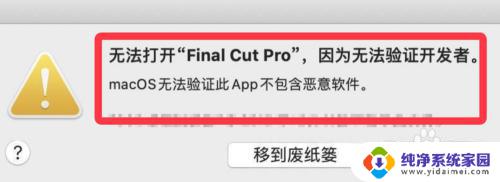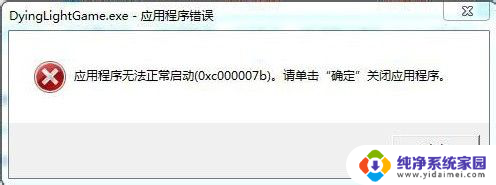应用程序被UAC禁用怎么解除?教你解决UAC禁用应用程序的问题
更新时间:2023-08-30 13:53:33作者:yang
应用程序被uac禁用怎么解除,在使用Windows系统中,有时候会遇到应用程序被UAC(用户账户控制)禁用的情况,这是由于UAC默认开启,已经禁止了一些系统功能和操作,需要用户进行授权才能执行。而一些应用程序由于涉及到系统权限,会被UAC所禁用。那么如何解除这一问题呢?以下是几种解决方法。
步骤如下:
1.右键点击任务栏左侧的“Windows“按钮
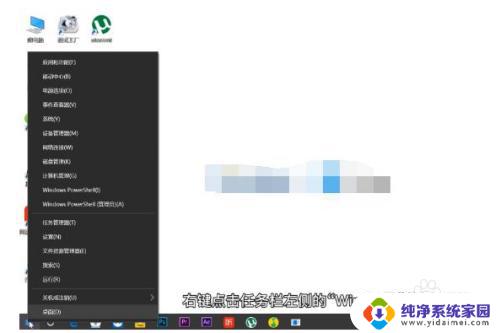
2.选择“运行”
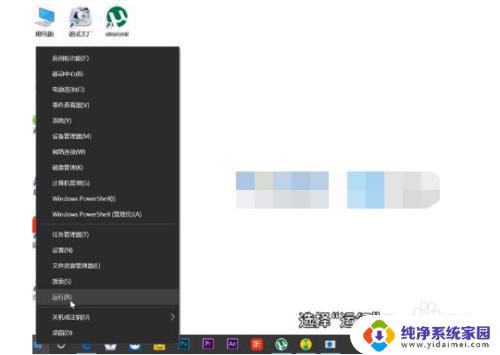
3.输入“msconfig”,点击“确定”
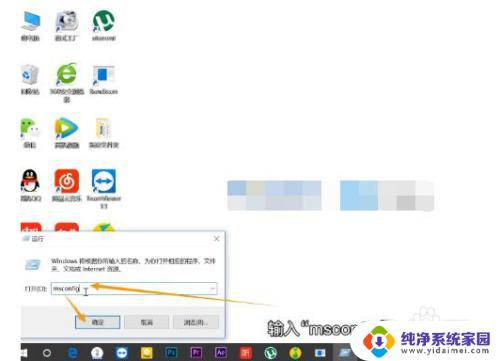
4.选择“工具”
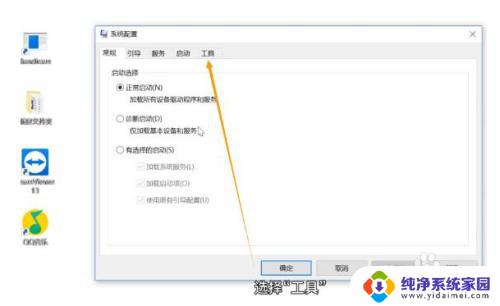
5.点击“更改UAC设置”
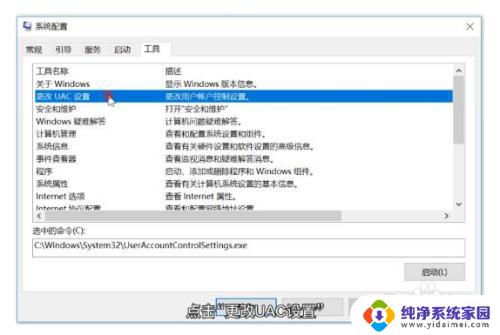
6.选择“启动”
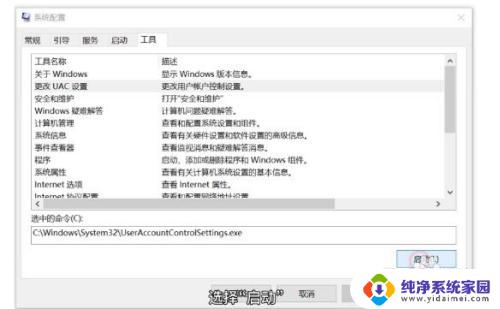
7.将“用户账户控制设置”设为“从不通知”之外的其他级别
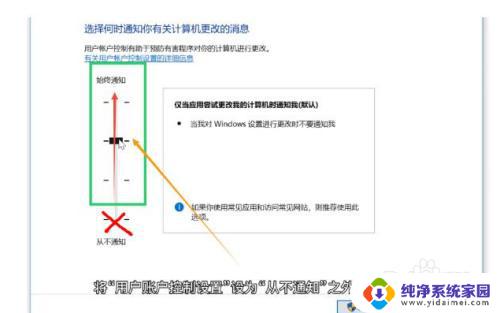
8.点击“确定”
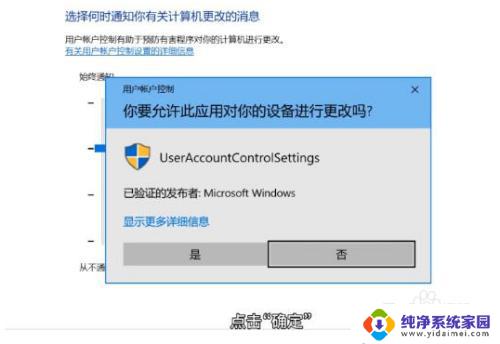
9.点击“是”,重启计算机即可
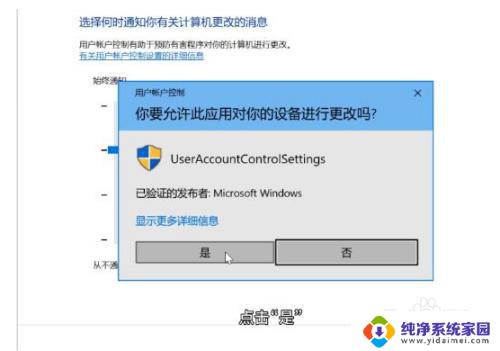
以上是关于如何解除应用程序被UAC禁用的所有内容,如果您遇到相同的情况,可以按照我的方法来解决问题。